Onion Share on itsenäinen sovellus, jokatoimii Torissa kääntämällä tietokoneet turvallisesti turvalliseksi tiedostopalvelimeksi. Se on suorassa vuorovaikutuksessa Tor-selainpaketin kanssa ja käyttää sitä yhteyksien luomiseen, joten sinun on käynyt läpi Torin asennusprosessi Linuxissa ennen tämän ohjelmiston asentamista ja käyttöä.
Huomaa: oletko huolissasi yksityisyydestäsi Tor-käytön aikana? Katso kuinka voit käyttää Toria VPN: n kanssa oppiaksesi suojaamaan paremmin.
Asenna Tor
Aloita asennus käynnistämällä pääte ja käyttämällä wget Ohjelma lataa uusimman Tor-selaimen paketin verkosta.
wget https://www.torproject.org/dist/torbrowser/8.0.2/tor-browser-linux64-8.0.2_en-US.tar.xz
Tartu sen sijaan tähän arkistoon, jos tarvitset 32-bittisen paketin:
wget https://www.torproject.org/dist/torbrowser/8.0.2/tor-browser-linux32-8.0.2_en-US.tar.xz
Pura Tor Tar-arkistotiedosto kotihakemistosi.
tar xvf tor-browser-linux64-8.0.2_en-US.tar.xz
tai
tar xvf tor-browser-linux32-8.0.2_en-US.tar.xz
Tar-arkisto erotetaan, joten päätettä ei enää tarvita Tor-asetusprosessissa. Avaa Linux-tiedostonhallinta, kaksoisnapsauta ”tor-browser_en-US” ja etsi ”Käynnistä Tor-selain”.

Kaksoisnapsauta kuvaketta ja Tor-selain opastaa sinua yhdistämään Linux-tietokoneesi Tor-verkkoon. Noudata ehdottomasti näytön ohjeita!
Asenna Onion Share
Onion Share tukee Linuxia monin tavoin. Tässä opetusohjelman osassa opastamme sinut läpi jokaisen niistä. Onion Share -sovelluksen käyttämiseen tarvitaan Ubuntu, Debian, Arch Linux, Fedora, OpenSUSE tai kyky rakentaa ja asentaa ohjelmistoja lähteestä.
ubuntu
Sipuliosa on asennettavissa Ubuntuun hyvin ylläpidetyn PPA: n kautta. Tämä PPA tukee kaikkia Ubuntun nykyaikaisia versioita, ja sitä päivitetään säännöllisesti. Lisää se tietokoneeseesi käynnistämällä päätelaite ja käytä apt-add-arkistoon komento.
sudo add-apt-repository ppa:micahflee/ppa
Päivitä Ubuntu päivittää komento. Tämän komennon suorittaminen antaa Ubuntulle asettaa uuden Onion Share PPA: n.
sudo apt update
Asenna kaikki odottavat Ubuntun ohjelmistopäivitykset varmistaaksesi, että Linux-tietokoneesi on ajan tasalla.
sudo apt upgrade -y
Asenna lopuksi Onion Share Ubuntu:
sudo apt install onionshare python3-all python3-crypto python3-nacl python3-socks python3-stdeb dh-python python3-flask python3-stem python3-pyqt5 python-nautilus python3-pytest tor obfs4proxy
Debian
Debian Linux ei saa hienoa PPA: ta tai ohjelmistovarastoa kuten Ubuntu tekee, joten sinun on rakennettava Onion Share käyttääksesi sitä. Käynnistä päätelaite ja suorita Onion Share noudattamalla alla olevia vaiheita.
Vaihe 1: Asenna Debianille Sipulijakauma-riippuvuudet.
sudo apt install -y git build-essential fakeroot python3-all python3-crypto python3-nacl python3-socks python3-stdeb dh-python python3-flask python3-stem python3-pyqt5 python-nautilus python3-pytest tor obfs4proxy
Vaihe 2: Ota Githubilta viimeisin sipuliosakkeen lähdekoodi git komento.
git clone https://github.com/micahflee/onionshare.git
Vaihe 3: Siirrä pääte lähdekoodikansioon painikkeella CD.
cd onionshare
Vaihe 4: Luo asennettava DEB-paketti.
./install/build_deb.sh
Vaihe 5: Asenna Onion Share -paketti tietokoneellesi dpkg työkalu.
sudo dpkg -i deb_dist/onionshare_*~dev-1_all.deb
Arch Linux
Arch Linux -käyttäjien on saatava OnionShare AUR: lta käyttääksesi sitä. Asenna se suorittamalla nämä komennot pääteikkunassa.
Huomaa: Jos OnionShare ei rakennu tämän prosessin aikana, siirry viralliselle AUR-sivulleen ja asenna riippuvuudet sivulle käsin.
sudo pacman -S base-devel git git clone https://aur.archlinux.org/onionshare.git cd onionshare makepkg -si
fedora
Fedoralla on OnionShare pääohjelmistovarastoissa. Asenna se avaamalla pääteikkuna ja kirjoittamalla komento alla.
sudo dnf install onionshare
Yleinen Linux lähdekoodin kautta
OpenSUSE- tai muiden Linux-jakelujen käyttäjien, joilla ei ole tukea OnionShare-ohjelmaan, on rakennettava ohjelma sen sijaan lähteestä. Voit rakentaa koodin avaamalla päätelaitteen noudattamalla alla olevia ohjeita.
Vaihe 1: Lue Onionshare-ohjeet ja asenna riippuvuudet, joita tarvitaan koodin kääntämiseen käyttöjärjestelmällesi.
Vaihe 2: Klooni lähdekoodi painikkeella git ja siirrä pääte git-kansioon CD.
git clone https://github.com/micahflee/onionshare.git
cd onionshareVaihe 3: Suorita Onionshare.
Päätetilassa tee:
./dev_scripts/onionshare
Suorita GUI-tilassa:
./dev_scripts/onionshare-gui
Tiedostojen jakaminen OnionShare-käyttöliittymän kanssa
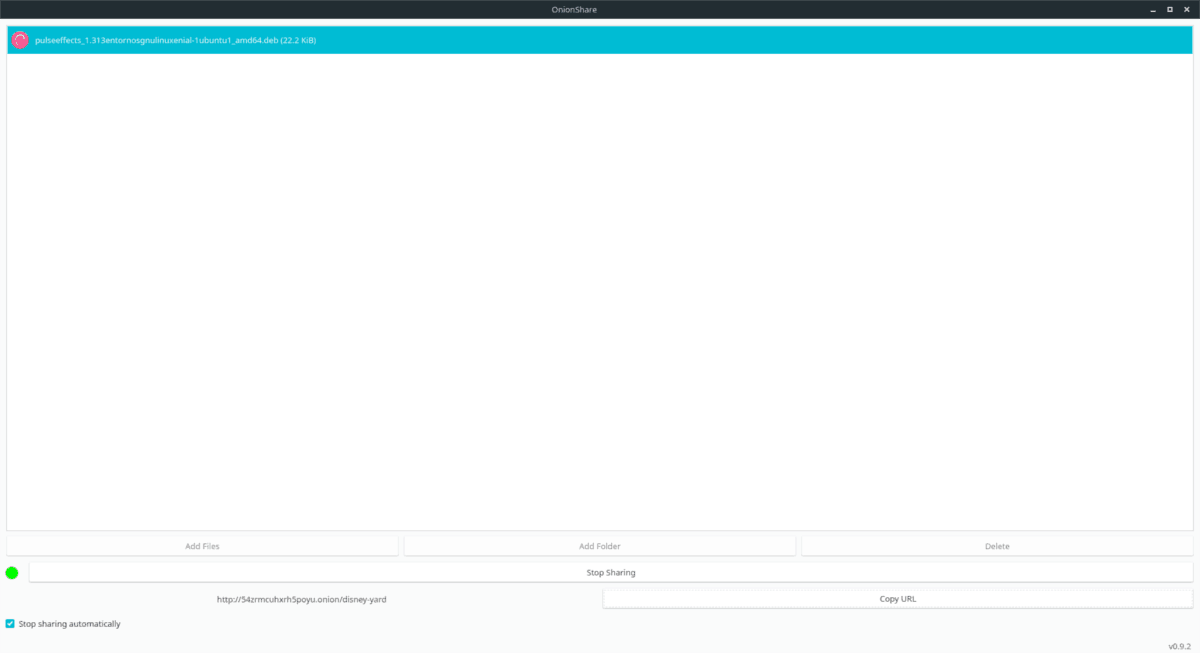
OnionShare-sovelluksessa on graafinen käyttöliittymä, joka tekee siitä erittäin helponjakaa tiedostoja Torissa. Jos haluat käyttää sitä, varmista, että Tor-selain on auki ja kytketty. Avaa sitten sovellusvalikko ja etsi ”OnionShare” avataksesi tiedostojen jakamisen käyttöliittymän.
Napsauta ja vedä tiedosto tai kansio ladataksesi seOnionShare. Kun lisäys on tehty, napsauta “Aloita jakaminen” -painiketta, jotta tiedosto pääsee Tor-verkkoon. Kun tiedoston lähetys on valmis, se luo ikkunaan URL-osoitteen, joka voidaan kopioida napsauttamalla Kopioi URL-painiketta.
Tiedostojen jakaminen OnionShare-päätesovelluksen kanssa
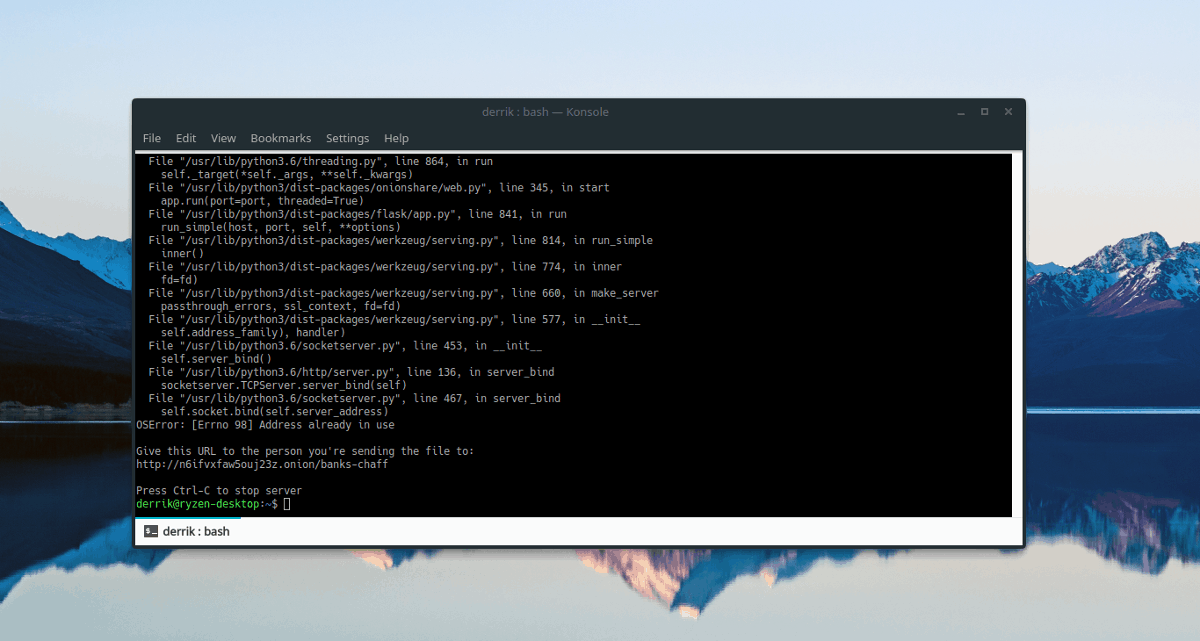
OnionShare-käyttöliittymä on aika siisti, mutta ne, jotkaterminaalissa asuminen ei ehkä arvosta sitä. Onneksi OnionShare-ohjelmalla on erinomainen komentorivityökalu, joka on aivan yhtä helppo käyttää! Jos haluat lähettää tiedostoja sen kanssa, yhdistä Tor-verkkoon selaimen avulla. Avaa sitten pääteikkuna ja kirjoita nämä komennot.
cd /location/of/file/or/folder onionshare file
tai
onionshare folder</ P>













Kommentit